Sådan deaktiveres Apples baglæns "Natural Scrolling" på din Mac

Forvirret på, hvorfor din Mac ruller op, når du trækker fingrene ned på styrefladen? Apple kalder denne "Natural Scrolling", og ideen er at gøre scrolling arbejde som det gør på berøringsskærme. På iPhone trækker du indhold op og ned med dine fingre. Dette er intuitivt på en berøringsskærm, og Apple ønskede, at Mac'er var i overensstemmelse med de samme bevægelser.
Det er nemt at vænne sig til, især på styrefladen, men kan være meget forvirrende for alle, der regelmæssigt skifter mellem macOS og Windows. Heldigvis kan du ændre din Macs rullning tilbage til den gamle skolevej med enkle indstillinger tweak.
Åbn din Macs Systemindstillinger, og klik derefter på Trackpad eller Mouse.
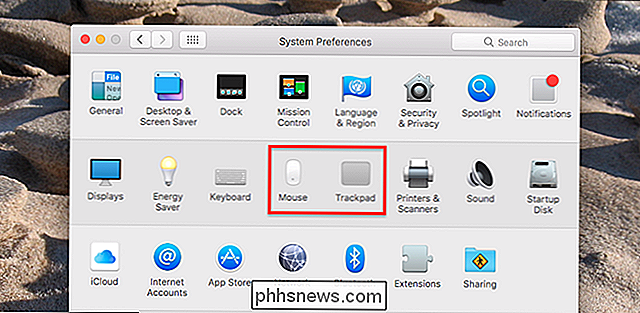
Gå til "Scroll & Zoom" under indstillingerne for trackpad , og fjern derefter afkrydsningsfeltet "Scroll Direction".
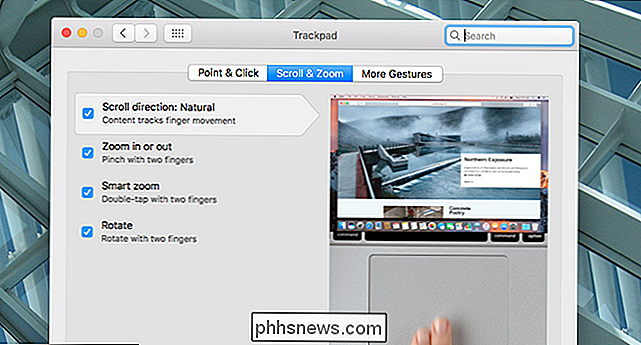
Det er det; du er færdig! Scrolling vil nu fungere på din Mac, sådan som det gør på andre bærbare computere, både på din pegefelt og i hvilken som helst mus, du bruger.
Denne indstilling er også tilgængelig i musepanelet. Bare fjern markeringen "Ruletning: Naturlig" og du er færdig.
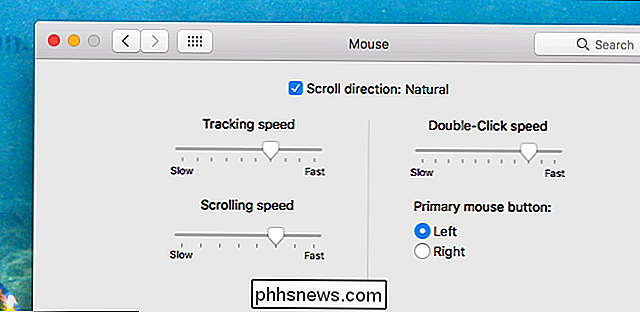
Det er det! Nyd at rulle den måde, du er vant til.
Fotokredit: iRubén

Sådan bruger du LogMeIn Hamachi til at få adgang til dine filer hvor som helst
Uanset om du er på arbejde og glemte en fil på din hjemmecomputer, vil du have lidt musik på et tog eller bare vil Flyt nogle filer mellem dine computere, og adgang til dine filer fra hvor som helst er en livrediger. Hvad vi skal gøre er at downloade og installere Hamachi, konfigurere et netværksnavn og kodeord og derefter slutte sig til netværket fra en anden computer.

HDMI vs DisplayPort vs DVI: Hvilken port vil du have på din nye computer?
Det ser ikke ud til, at vi kun havde en pålidelig måde at forbinde en computer med til en ekstern overvåge. Nu kan den gode gamle VGA-port, hviler den i fred, kun findes på udpegede "business" -maskiner og -adaptere. I stedet har vi en række forskellige alternativer, som alle synes at kæmpe hinanden for det begrænsede rum på din bærbare computer eller grafikkort.



